ESP8266 Windows下开发环境搭建
1、SDK下载
官方提供了两种SDK,OS版本和非OS版本的,如下图:

这里使用OS版本的,也就是 ESP8266 RTOS SDK,点进去跳转到github下载即可。

可以看到最新版本是v3.4的,将SDK解压放在合适的地方,如下图:
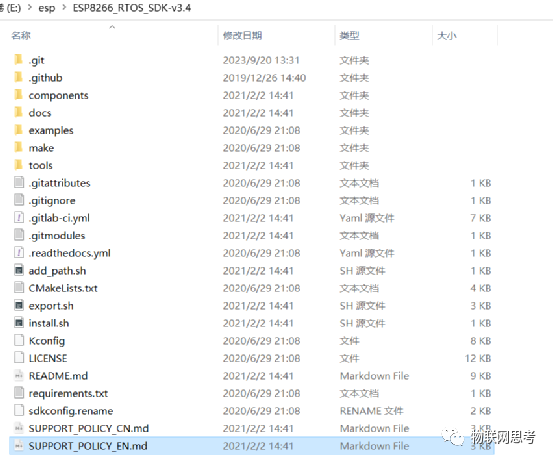
2、windows下的开发工具链安装
因为windows没有make环境,所以需要安装一个all in one(多合一)的工具链
https://docs.espressif.com/projects/esp8266-rtos-sdk/en/latest/get-started/windows-setup.html
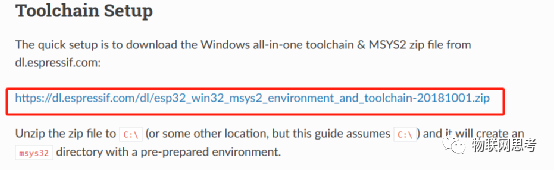
下载后解压,会自动创建msys32的文件夹,里面就是工具链,这里我们放在d盘,如下图:
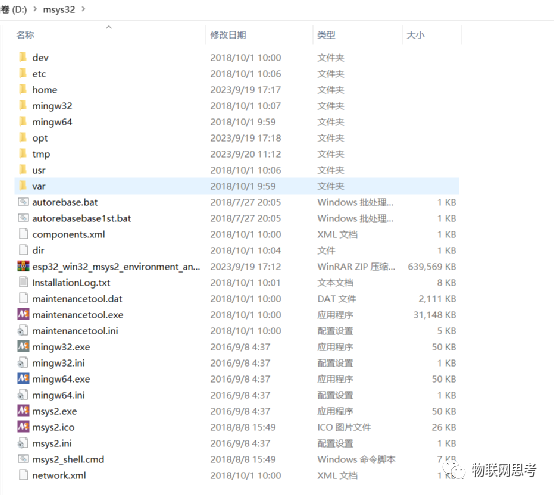
3、下载ESP8266专用工具链
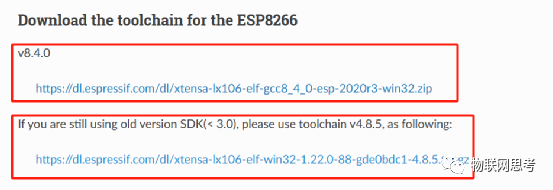
这里针对SDK版本的不同,提供了两个工具链,根据SDK版本选择,我们下载的ESP8266 SDK是v4.3,所以下载第一个工具链即可。
将工具链解压,解压后的文件在xtensa-lx106-elf文件夹中,如下图:

将xtensa-lx106-elf整个文件夹复制到msys32文件夹下的opt目录中

4、运行msys32目录下的mingw32.exe,初始化环境
5、配置环境变量
在目录\msys32\etc\profile.d下的esp32_toolchain.sh中配置,根据自己实际情况配置,如下图:
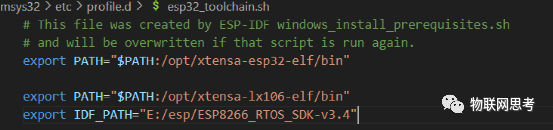
6、编译hello world例程
打开msys32目录下的mingw32.exe,之后的编译都是运行这个终端。进入SDK中的hello world例程目录,输入make all编译:
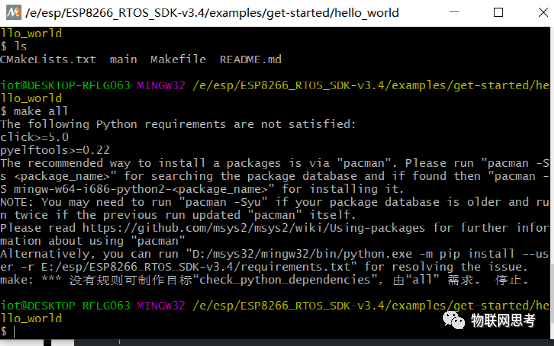
可以发现报错了,提示我们需要安装一些依赖文件,继续输入python -m pip install --user -r $IDF_PATH/requirements.txt即可安装依赖文件。
再次输入make all,编译通过。

7、SDK配置
在终端输入 make menuconfig,配置串口号、烧录波特率,串口号根据实际情况配置,这里是COM3,如下图:
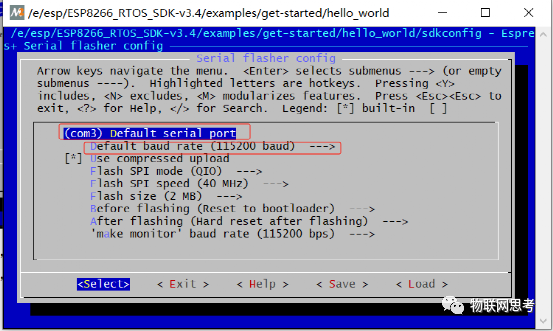
配置终端打印串口波特率
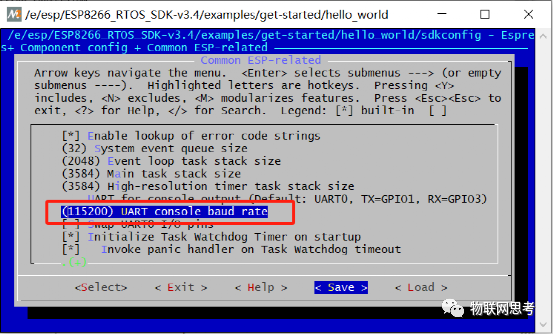
配置好之后,保存、退出即可。
8、烧录
正确连接ESP8266开发板,在终端中输入make flash即可下载,如下图:
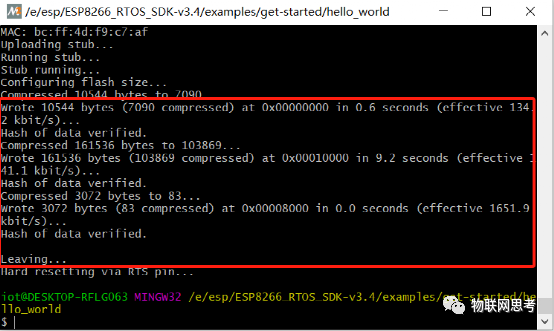
9、在串口助手中查看
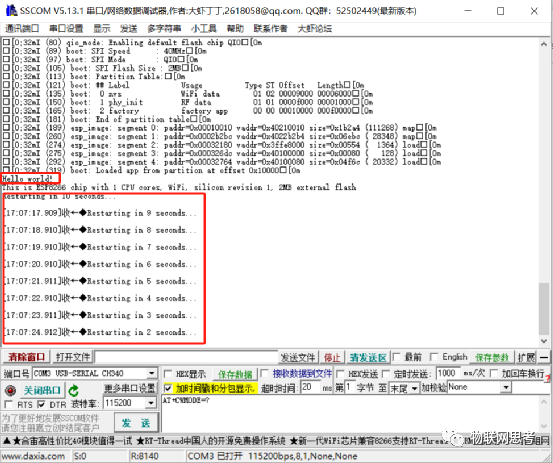
本文参与 腾讯云自媒体同步曝光计划,分享自微信公众号。
原始发表:2023-09-20 18:04,如有侵权请联系 cloudcommunity@tencent.com 删除
评论
登录后参与评论
推荐阅读


